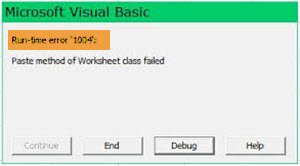Four ways to fix runtime error 1004 in Excel:
| Workable Solutions | Step-by-step Troubleshooting |
|---|---|
| Fix 1. Delete the GWXL97.XLA Files | Fix the Excel error 1004 is to find and delete the error file. Go to C:Program FilesMS OfficeOfficeXLSTART…Full steps |
| Fix 2. Check the Trust Access to the VBA Project Object Model | Enable a VBA project trust option in Excel Trust Center to fix Excel error 1004. Open a blank Excel file…Full steps |
| Fix 3. Create Another Excel Template | Start a new Excel workbook and make sure there is only one worksheet in it. Format the workbook first…Full steps |
| Fix 4. Repair Corrupted Excel File | Repair corrupted Excel files with a file recovery tool. EaseUS file repair tool fixes severely corrupted XLS and XLSX files and retrieves everything from Excel…Full steps |
Microsoft Visual Basic for Applications (VBA) is developed to help users write programs for the Windows operating system. It runs as an internal programming language in Microsoft Office, such as Word, Excel, and PowerPoint.
Some users have reported that when running VBA in an Excel chart or trying to generate a Macro in Excel documents, an error message popped up saying: Runtime error 1004. And then they find themselves cannot access the Excel files. If you have the same encounter as these users, this post is the right place for you. You can find both the reasons and the corresponding solutions of this error code on this page.
Runtime Error Details
The error message contains more information than the error code 1004. Generally, follow the error code, you can see a brief description. The most repeated error messages are listed below:
- Runtime error 1004: Application or object-defined error.
- Runtime error 1004: Method Ranger of Object Worksheet failed.
- Runtime error 1004: Copy Method of Worksheet Class failed.
The Reason Why You See Runtime Error 1004 in Excel
If you want to know how to fix runtime error 1004 in Excel properly, you need to understand what leads to this issue. The following are the most prominent reasons.
- Macro Name Error
The Macro you are running is copying the original worksheet to a workbook with a defined name that you did not save and close before running the Macro.
- File Conflict
When opening the VBA Excel file, it gets conflicted with other programs.
- Too Many Legend Entries
The Excel chart contains more legend entries than space available to display the legend entries on the chart.
- Excel File Corruption
Your .xls files got corrupted, infected, or damaged.
Although many reasons would cause this Excel error 1004 problem, luckily, some valid methods can help users re-access the files. Let’s check them one by one.
Fix 1. Delete the GWXL97.XLA Files to Fix Runtime Error 1004 in Excel
The easiest method to fix the Excel error 1004 is to find and delete the error file.
Step 1. Go to C:Program FilesMS OfficeOfficeXLSTART.
Step 2. Find GWXL97.XLA file and delete it.
Step 3. Reopen your Excel file and check if the problem is solved.
Fix 2. Check the Trust Access to the VBA Project Object Model
Another solution you can try is to enable a VBA project trust option in Excel Trust Center. Follow the detailed steps and have a try.
Step 1. Open a blank Excel file and click «Files» on the upper left.
Step 2. Click Option and go to Trust Center.
Step 3. Find and enter the Trust Center Settings.
Step 4. Under Macro Settings, tick the option of «Trust access to the VBA project object model.»
Now you can check your Excel file.
Fix 3. Create Another Excel Template to Fix Runtime Error 1004 in Excel
This method could be a little bit complicated, but it’s useful and worth trying.
Step 1. Please start a new Excel workbook and make sure there is only one worksheet in it.
Step 2. Format the workbook first and then put the data you need onto it.
Step 3. Tap File > Save As, first enter the file name, and click the unfold arrow in Save as Type column.
Excel 2003: Choose Excel 97-2003 Template.
Excel 2007 or Later: Choose Excel Template.
Step 4. Click «Save» to confirm.
Now you can insert it programmatically by using the following code: Add Type:=pathfilename. The file name is the one you set when you create the new Excel template.
Fix 4. Repair Corrupted Excel Files Due to Error 1004
If all the above solutions can’t help you out, then there is one possibility that the Excel file you want to open is damaged. To fix a damaged Excel file, you can rely on file repair software. EaseUS Data Recovery Wizard is a great choice.
With this tool, click the «Repair» button and wait for it to fix all the corrupted documents for you.
- Repair various corrupted files, including repairing Word, Excel, and PDF document
- Fix unreadable contents in Word efficiently
- Repair corrupted PDF files, extract the text, comments, labels, graphics, etc.
- Compatible with Microsoft Office 2019, 2016, 2013, 2010, & previous versions.
Download the software and follow the detailed steps below to fix corrupted Excel files.
Step 1. Launch EaseUS Data Recovery Wizard, and then scan disk with corrupted documents. This software enables you to fix damaged Word, Excel, PPT, and PDF files in same steps.
Step 2. EaseUS data recovery and repair tool will scan for all lost and corrupted files. You can find the target files by file type or type the file name in the search box.
Step 3. EaseUS Data Recovery Wizard can repair your damaged documents automatically. After file preview, you can click «Recover» to save the repaired Word, Excel, and PDF document files to a safe location.
The Bottom Line
After reading, you must have a thorough understanding of how to fix Runtime error 1004. If you can make sure that the Excel file you want to open is valid, then the first three methods would help you out.
Once you got a damaged Excel file, a professional file recovery tool is a wiser choice. EaseUS file repair software is highly recommended by many users & IT professionals to help you repair Word, Excel, PowerPoint, and PDF files.
Майкрософт Эксель — одна из самых популярных электронных таблиц, используемых во всем мире как для личных, так и для деловых целей. Это универсальное место для хранения, организации и обработки данных организованным способом. MS Excel поставляется в основном с двумя расширениями, то есть в формате XLS и XLSX. Однако, помимо невероятной популярности, ошибки во время выполнения — обычная неприятность для очень многих пользователей Windows, и одной из самых распространенных является ошибка. Ошибка выполнения 1004.
В этом руководстве мы собираемся обсудить эту распространенную ошибку времени выполнения 1004 и некоторые из лучших исправлений для ее легкого решения.
Что такое ошибка времени выполнения 1004 в Excel?
Ошибка выполнения 1004 — это код ошибки, относящийся к Microsoft Visual Basic, который, как известно, беспокоит пользователей Microsoft Excel. С этой ошибкой сталкиваются любые версии MS Excel, такие как Excel 2007, 2010, 2013, 2016, 2019. Ни одна версия Microsoft Excel не застрахована от угрозы Runtime Error 1004.
С этой ошибкой в основном сталкиваются пользователи, когда они работают с файлом Excel или пытаются создать макрос в документе Excel. Это может вызвать серьезные проблемы при работе с приложениями Visual Basic и привести к полному сбою программы или даже всей системы; иногда это может привести к зависанию системы, запрещая пользователям что-либо делать в своей системе.
Типы сообщений об ошибках
Сообщения об ошибках, которые больше всего связаны с этой ошибкой времени выполнения, следующие:
- VB: ошибка времени выполнения ‘1004’: ошибка приложения или объекта
- Ошибка выполнения Excel VBA 1004 «Ошибка выбора метода класса Range»
- ошибка времени выполнения 1004 диапазон метода объекта _global не удалось Visual Basic
- Макрос Excel «Ошибка выполнения» 1004?
- Ошибка выполнения 1004 не удалось открыть метод объектных книг
- Ошибка времени выполнения «1004»: сбой метода «Рейнджер» объекта «Рабочий лист»
- «Сбой метода в ПРИЛОЖЕНИИ ПРИЛОЖЕНИЯ ОБЪЕКТНОЙ программы».
Если вы столкнулись с какой-либо из этих ошибок, вы можете исправить ее с помощью нашего руководства.
Каковы причины?
Ошибка 1004 — это общий код, связанный с MS Excel, но не связанный с одной точной причиной. Следовательно, в этом случае точная причина, по которой может появиться эта ошибка, будет варьироваться от случая к случаю и от обстоятельств к обстоятельствам. От проблем с конфигурацией до проблем с программным обеспечением, ниже мы перечислили краткий обзор распространенных причин ошибки времени выполнения 1004 в Excel:
- Значок рабочего стола MS Excel может быть поврежден
- Файл VBA Excel конфликтует с другим приложением
- Из-за ошибки, указанной в приложении или объекте
- Из-за отсутствия зависимого файла
- Из-за вируса, трояна или вредоносного ПО
- Из-за неверных ключей реестра и так далее.
Это были некоторые из наиболее частых причин получения ошибки времени выполнения 1004 в MS Excel; Теперь давайте разберемся с различными исправлениями.
Здесь мы подробно описали как ручные, так и автоматические решения для исправления ошибки выполнения 1004. Вы можете использовать любой из следующих методов, чтобы решить проблему.
- Создать новый шаблон Excel
- Запустите сканирование на вирусы
- Для VB: ошибка времени выполнения ‘1004’, измените размер записей легенды
Давайте подробно рассмотрим каждый из этих методов.
1]Создайте новый шаблон Excel
В некоторых случаях для устранения этой проблемы достаточно просто вставить новый лист из шаблона вместо создания копии существующего листа. Вот что вам нужно сделать:
1]Откройте MS Excel в вашей системе
2]Нажмите ‘CTRL + N‘для создания нового листа Microsoft Excel или просто выберите’Пустая книга‘с первого экрана.
3]После этого удалите все листы в книге, кроме одного.
4]Теперь отформатируйте оставшуюся книгу. Также обратите внимание, что эту книгу можно изменить в соответствии с вашими индивидуальными потребностями.
5]В конце перейдите к ‘Файл> Сохранить как‘, чтобы сохранить новый рабочий лист в формате файла шаблона Excel (.xltx или .xlt).
6]После успешного создания шаблона вы можете вставить его программно, используя следующую строку кода:
Таблицы.Добавить Тип: = путь имя файла
Пожалуйста, обрати внимание — Не забудьте заменить новое имя файла на настоящее имя документа.
2]Запустите сканирование на вирусы
Очень важно сканировать компьютерную систему на наличие вредоносных программ и вирусов, поскольку они могут повредить файлы и важные документы и показать ошибку времени выполнения 1004 в MS Excel. Иногда очень помогает хорошая антивирусная программа.
3]Для VB: ошибка времени выполнения «1004», измените размер записей легенды.
Если вы столкнулись с ошибкой времени выполнения 1004 при запуске макроса Microsoft Visual Basic для приложений (VBA), вы можете использовать этот метод для временного решения.
Обычно эта ошибка возникает при попытке запустить макрос VBA, который использует метод LegendEntries для внесения изменений в записи легенды на диаграмме Microsoft Excel. На этот раз вы можете получить следующее сообщение об ошибке:
Ошибка времени выполнения ‘1004’: ошибка приложения или объекта
Эта ошибка возникает, когда диаграмма Excel содержит больше записей легенды, чем имеется место для отображения записей легенды на диаграмме Excel. В этом случае Microsoft Excel может усекать записи легенды.
Чтобы обойти это поведение, создайте макрос, который уменьшает размер шрифта текста легенды диаграммы Excel до того, как макрос VBA внесет изменения в легенду диаграммы, а затем восстановите размер шрифта легенды диаграммы, чтобы он был похож на следующий пример макроса. .
Sub ResizeLegendEntries()
With Worksheets("Sheet1").ChartObjects(1).Activate
' Store the current font size
fntSZ = ActiveChart.Legend.Font.Size
'Temporarily change the font size.
ActiveChart.Legend.Font.Size = 2
'Place your LegendEntries macro code here to make
'the changes that you want to the chart legend.
' Restore the font size.
ActiveChart.Legend.Font.Size = fntSZ
End With
End Sub
Мы надеемся, что эта статья поможет вам исправить ошибку времени выполнения 1004 в Microsoft Excel. Это руководство дает вам как ручное, так и автоматическое решение, чтобы избавиться от этой ошибки; вы можете использовать любое решение в зависимости от ваших потребностей.
Читать дальше: Клавиши со стрелками не работают в Microsoft Excel.
Ошибка выполнения Excel 1004 обычно возникает, когда вы работаете с поврежденным документом. Вы также получаете эту ошибку, если открываете файл VBA Excel, когда ваш Excel конфликтует с другими программами.
Ошибка выполнения Excel 1004 может появиться из-за множества других основных проблем. Наиболее распространенные сообщения об ошибках включают следующее:
VB: ошибка времени выполнения «1004»: ошибка, определяемая приложением или объектом
Ошибка выполнения Excel VBA 1004 «Не удалось выбрать метод класса Range»
ошибка выполнения 1004 диапазон методов объекта _global не удалось Visual Basic
Макрос Excel «Ошибка выполнения ‘1004″
Ошибка выполнения 1004. Не удалось открыть книгу объектов.
Ошибка времени выполнения «1004»: сбой метода «Рейнджер» рабочего листа объекта
Сохранить как ошибка времени выполнения VBA 1004: ошибка, определяемая приложением или объектом
Если вы получите какую-либо из этих ошибок, вы можете исправить ошибку, используя решения здесь.
Что такое ошибка времени выполнения 1004 в Excel?
Ошибка времени выполнения характерна для приложений, которые интегрируют сценарий Microsoft Visual Basic для приложений (также известный как VBA) для выполнения повторяющихся задач.
Все приложения Microsoft Office используют это специфичное для Windows программирование, но наиболее распространенные проблемы возникают в Excel, особенно в Excel 2007.
Многие пользователи сообщают о проблемах при создании макросов. Макрос — это функция Excel, которая записывает нажатия клавиш и клики, чтобы помочь вам автоматизировать повторяющиеся задачи.
Часто эта задача конфликтует с VBA, что приводит к ошибке 1004. Другой распространенной причиной является поврежденное приложение Excel или поврежденный файл XLS.
Другие возможные причины, связанные с этой ошибкой, включают количество записей легенды, превышающее доступное пространство, и конфликт файлов между Excel и другими приложениями.
Хорошей новостью является то, что эта ошибка существует уже некоторое время, и есть несколько проверенных методов, которые помогут вам ее исправить.
Как исправить ошибку выполнения 1004 в Excel?
1. Удалите Microsoft Works
- Нажмите комбинацию CTRL + ALT + DEL и нажмите «Диспетчер задач».
- Закройте все программы, которые открыты в данный момент.
- Затем нажмите Windows + R, чтобы открыть утилиту «Выполнить».
- Здесь введите appwiz.cpl и нажмите кнопку ОК.
- В списке программ, установленных на вашем компьютере, найдите Microsoft Works. Щелкните его правой кнопкой мыши и нажмите « Удалить».
2. Создайте еще один шаблон Excel
- Запустите Microsoft Excel на своем компьютере.
- Затем создайте новую книгу Microsoft Excel, нажав комбинацию CTRL + N или выбрав Пустая книга на первом экране.
- После создания рабочей книги удалите все листы в рабочей книге, кроме одного.
- Отформатируйте эту книгу, которую вы сохранили.
- Вы можете изменить эту книгу в соответствии с вашими потребностями.
- Наконец, выберите «Файл» > «Сохранить как», чтобы сохранить файл в формате шаблона Excel (.xltx или. xlt).
- Используйте этот формат для Excel в 2017 году и выше.
- Когда документ успешно сохранен, вы можете вставить шаблон с помощью этого кода:
Add Type:=pathfilenameНе забудьте заменить имя файла на фактическое имя документа.
3. Удалите GWXL97.XLA.
- Начните с открытия проводника на вашем компьютере.
- Вы можете сделать это, нажав Windows + E.
- Затем щелкните адресную строку, введите следующий путь
C:/Users/user name/AppData/Local/Microsoft Excel
и нажмите Enter:
- Здесь откройте папку XLStart.
- Наконец, найдите файл GWXL97.XLA и удалите его.
Зная, что существует множество причин ошибки времени выполнения 1004 в Excel, может сработать только одно решение. С помощью этого руководства теперь вы можете исправить ошибку времени выполнения Microsoft Excel 1004 и восстановить данные файла.
|
Возникает при переходе по ссылке из одного листа на другой |
|
|
Сергей Пользователь Сообщений: 11251 |
Юрий я не рунописец но пока начинаю это читать
Прикладывайте примеры Лень двигатель прогресса, доказано!!! |
||
|
Юрий М Модератор Сообщений: 60570 Контакты см. в профиле |
Юрий, я подправил название темы: так больше конкретики. Ведь с Вашим названием все вопросы по ошибкам можно смело задавать в Вашей теме. Так лучше? Ну почему бы самому не придумать нормальное название? |
|
Сергей Пользователь Сообщений: 11251 |
Юрий Глодовский, я почему говорю про пример и почему так быстро привел описание ошибки, потому что ща сам сижу втыкаю в неё, так ка записал макрорекодером макрос попытался его усовершенствовать и мне выдает такую фигню и я не думаю что мы с вами делаем одно и тоже Лень двигатель прогресса, доказано!!! |
|
Сергей, пример приложить не могу, так как там у меня вся рабочая база. Пробовал вынести это дело в отдельный файл, но ошибка не возникает, походу это конфликт макросов. |
|
|
Юрий М Модератор Сообщений: 60570 Контакты см. в профиле |
Начните с того, что прогоните код пошагово: для начала выясним — на какой строке и в какой процедуре возникает эта ошибка. |
|
Сергей Пользователь Сообщений: 11251 |
#7 16.05.2014 22:53:10
это не ко мне, сам тупил над такой же ошибкой около 30 минут, грохнул макрос рисую заново, но это чисто развлекуха под пиво к работе у меня ни как не относится Лень двигатель прогресса, доказано!!! |
||
|
Юрий Глодовский Пользователь Сообщений: 137 |
#8 16.05.2014 23:42:20 Юрий М, в третьей строке, тот что If Not Intersect…
|
||
|
Сергей Пользователь Сообщений: 11251 |
#9 16.05.2014 23:44:38
Юрий Глодовский, обращайте внимание на советы, если не знаете как это сделать, спрашивайте, дадут либо ссылку либо совет как это сделать, КОТ хоть и сидит со скелетом но форумчан редко ест Лень двигатель прогресса, доказано!!! |
||
|
Hugo Пользователь Сообщений: 23249 |
#10 16.05.2014 23:46:23 У меня нет ошибки.
кто его знает…
Изменено: Hugo — 17.05.2014 08:31:16 |
||||
|
Юрий М Модератор Сообщений: 60570 Контакты см. в профиле |
Без файла сложно, конечно… Лист «База» есть? |
|
Hugo Пользователь Сообщений: 23249 |
Юра, у меня листа База не было. В начале |
|
Сергей Пользователь Сообщений: 11251 |
вообще не уверен но со своей ошибкой кажись разобрался я когда писал рекодером копировал формулы из одного документа в другой, когда они оба были открыты макрос работал, после того как я закрыл файл из которого копировал формулы начал запускать макрос начала вылетать эта ошибка Лень двигатель прогресса, доказано!!! |
|
Юрий Глодовский Пользователь Сообщений: 137 |
#14 17.05.2014 00:00:16
Этот вариант помог. Большое спасибо. |
||
|
Юрий М Модератор Сообщений: 60570 Контакты см. в профиле |
#15 17.05.2014 00:02:43 Немного смущает несоответствие комментария и строки кода. Комментарий ошибку не вызовет, но всё же:
А проверяем столбец С. |
||
|
Сергей Пользователь Сообщений: 11251 |
#16 17.05.2014 00:13:50
в будущем может, на данном моменте эволюции понимания в VBA у меня даже таких строк нет Лень двигатель прогресса, доказано!!! |
||
|
Казанский Пользователь Сообщений: 8839 |
#17 17.05.2014 01:13:52 Замечу, что Target.Parent это Sh, который передается в процедуру.
|
||
Новости технологий, видео обзоры, цены
Полное руководство по устранению ошибки 1004
Пользователи Windows сообщают о появлении ошибки 1004 на нескольких приложениях, таких как Microsoft Office Excel, RBCA Toolkit, EasySync Pro, игра Spore и программа Nero Vision. Эта ошибка так же встречается и в Windows 8, Windows 7, даже в версиях Vista, XP, и предыдущих версиях Windows.
Пошаговое руководство: Как исправить ошибку 1004 («Error 1004»)
Итак, далее следует пошаговая инструкция по устранению популярной ошибки 1004:
1. Установите права администратора на установочную папку;
2. Замените установочную папку;
3. Удалите временные файлы;
4. Восстановите реестр;
2. Восстановите компьютер.
Папке, которую Вы указали как установочную, может не хватать прав администратора. В таком случае, установочная программа не может скопировать файлы на Ваш жёсткий диск и выдаёт код ошибки Windows 1004. Решением может стать смена настроек безопасности и разрешение требуемых прав.
1. Двойной щелчок на ярлыке «Мой компьютер» на рабочем столе;
2. Откройте папку назначения, которая выбрана для установки программы;
3. Нажмите на неё правой кнопкой мыши, выберите «Свойства»;
4. Откроется диалоговое окно «Свойства папки»;
5. Откройте вкладку «Безопасность», нажмите на кнопку «Изменить»;
6. Установите права администратора, дважды нажмите на кнопку «OK»;
7. Перезапустите программу установки.
Заменить установочную папку
Замена установочной папки. Возможно, у установочной папки всё ещё имеются проблемы с безопасностью. Запишите программу на другой диск (например, диск D:) или в другую папку.
Удалить временные файлы
Удалите временные файлы. Данные файлы могут содержать ошибку. Устраните ошибку 1004 так, как указано ниже:
1. Нажмите Пуск / Выполнить.
2. Напечатайте «AppData» в появившемся диалоговом окне.
3. Нажмите «ENTER»;
4. Двойной щелчок по папке программы. Удалите содержимое папки «Temp».
Восстановить регистр Windows
Регистр — неотъемлемая часть Windows. Ошибка в регистре может вызвать ошибку 1004 на Вашем компьютере. Когда компьютер работает, к регистру существует постоянный доступ. Сотни тысяч записей сохранены в регистре Windows. Данные записи должны быть правильными, чтобы приложения работали без ошибок, таких как ошибка 1004 в Windows Vista и Windows XP, а так же Windows 8 и Windows 7. Всё, что Вам нужно — это удалить лишние записи и недействительные ссылки.
1. Загрузите команду Система / Очистка регистра;
2. Запустите полное сканирование регистра;
3. Удалите все ошибки.
Восстановите компьютер до предыдущего состояния. Иногда ошибки 1004 можно устранить благодаря восстановлению системы. Используйте функции восстановления системы, как показано ниже:
1. Нажмите Пуск, наведите курсор на графу «Все программы», затем идите по следующему пути — Стандартные / Служебные / Восстановление системы;
2. Нажмите «Далее»;
3. Следуйте указаниям программы.
3 комментария:
У меня Windows 7 x86, и такая-же ошибка при запуске Spore
Очень нужно было избавится от ошибки, спасибо ребята подсказка ну очень кстати!
Да, спасибочки, раньше ошибка 1004 у меня была достаточно частой ошибкой при использовании Excel 2007 в Windows. В частности при написании кода VBA, иногда при попытке сохранить файл Excel или присвоить книге определенное имя. Теперь вроде как это исправлено.
Кликом по иконке, поделиться информацией в социальной сети:
Мини суперкомпьютер
Самый маленький суперкомпьютер от компании Nvidia, создан наделить новых роботов и дронов искусственным интеллектом.
Крутой робот
Робот забавно ориентируется в пространстве, открывает дверь человеку или для других шустрых роботов. Прикольно бегает по газонам.
Зарядка телефона от Coca-Cola
Инновационный аккумулятор с помощью ферментов получает электроэнергию из углеводов напитка.
Мощная 5G сеть для мобильных телефонов, в 1,000 раз быстрей 4G LTE. Это пользователю позволит загрузить фильм за 1-2 секунды.
Светодиодная подсветка лошади
Невероятно красивый гаджет из гирлянд LED-лампочек развлекает людей и защищает лошадей.
Умный дрон с камерой
Летающий аппарат с камерой сам следит за человеком, снимает его на видео под уникальными ракурсами.
Исправим все ошибки Windows.
Починим все.
Возникновение ошибки 1004 в Microsoft Excel
«Ошибка 1004: ошибка времени выполнения» обычно возникает в программе Microsoft Excel при программном копировании листа с помощью макроса.
Если в Microsoft Excel происходит выполнение макроса, действие которого заключается в копировании листов, а затем обратной вставки их в ту книгу, с которой они были скопированы, то в этом случае возможно появление сообщения об ошибке.
Для устранения этой проблемы не используйте копирование уже существующего листа, а вставьте из шаблона новый лист. При этом выполните следующие действия:
- Создайте новую книгу, в которой удалите все листы, кроме одного.
- Выполните необходимое форматирование книги, а также добавьте текст и те данные и диаграммы, которые должны в шаблоне находиться по умолчанию.
- Нажмите кнопку «Файл», затем выберите «Сохранить как».
- В окне «Название файла» введите название шаблона Excel.
- В выпадающем списке «Тип файла» выберите тип «Шаблон (*.xlt)» или «Шаблон (*.xltx)» для Microsoft Office Excel 2007 и более поздних версий, затем нажмите «Сохранить».
- Для вставки шаблона с помощью программных средств используйте такую строку кода:
Sheets.Add Type:= путь имя_файла
где путь имя_файла – это строка, в которой содержится полный путь и название файла шаблона листа.
Навигация по записям
One Comment to Возникновение ошибки 1004 в Microsoft Excel
Есть ещё ряд решений (если их уместно применить в вашем случае):
1. Установить файлу *.xls признак «только чтение», либо запретить доступ по сети на сохранение файла, либо открыть файл только на чтение, либо открыть файл, который уже кем-то открыт.
2. Сохранить полностью весь файл XLS в формате шаблона XLT (для Excel 2003) и создать новый файл на основе шаблона. Пока файл не будет сохранен, команда COPY не приводит к ошибке, даже если листы копируются внутри книги.
Как исправить ошибку Microsoft Excel 1004
Совместима с Windows 2000, XP, Vista, 7, 8 и 10
Признаки ошибки 1004
- Появляется сообщение «Ошибка 1004» и окно активной программы вылетает.
- Ваш компьютер часто прекращает работу после отображения ошибки 1004 при запуске определенной программы.
- Отображается “Excel 2007 Vba Error Code 1004”.
- Windows медленно работает и медленно реагирует на ввод с мыши или клавиатуры.
- Компьютер периодически «зависает» на несколько секунд.
Такие сообщения об ошибках 1004 могут появляться в процессе установки программы, когда запущена программа, связанная с Microsoft Corporation (например, Microsoft Excel), при запуске или завершении работы Windows, или даже при установке операционной системы Windows. Отслеживание момента появления ошибки 1004 является важной информацией при устранении проблемы.
Причины ошибки 1004
- Поврежденная загрузка или неполная установка программного обеспечения Microsoft Excel.
- Повреждение реестра Microsoft Excel из-за недавнего изменения программного обеспечения (установка или удаление), связанного с Microsoft Excel.
- Вирус или вредоносное ПО, которые повредили файл Windows или связанные с Microsoft Excel программные файлы.
- Другая программа злонамеренно или по ошибке удалила файлы, связанные с Microsoft Excel.
Ошибки типа Ошибки во время выполнения, такие как «Ошибка 1004», могут быть вызваны целым рядом факторов, поэтому важно устранить каждую из возможных причин, чтобы предотвратить повторение ошибки в будущем.
Ошибки во время выполнения в базе знаний
star rating here
Как исправить ошибку Microsoft Excel 1004
Ниже описана последовательность действий по устранению ошибок, призванная решить проблемы Ошибка 1004. Данная последовательность приведена в порядке от простого к сложному и от менее затратного по времени к более затратному, поэтому мы настоятельно рекомендуем следовать данной инструкции по порядку, чтобы избежать ненужных затрат времени и усилий.
Пожалуйста, учтите: Нажмите на изображение [ 

Шаг 1: Восстановить записи реестра, связанные с ошибкой 1004
Редактирование реестра Windows вручную с целью удаления содержащих ошибки ключей Ошибка 1004 не рекомендуется, если вы не являетесь специалистом по обслуживанию ПК. Ошибки, допущенные при редактировании реестра, могут привести к неработоспособности вашего ПК и нанести непоправимый ущерб вашей операционной системе. На самом деле, даже одна запятая, поставленная не в том месте, может воспрепятствовать загрузке компьютера!
В связи с подобным риском мы настоятельно рекомендуем использовать надежные инструменты очистки реестра, такие как WinThruster [Загрузить] (разработанный Microsoft Gold Certified Partner), чтобы просканировать и исправить любые проблемы, связанные с Ошибка 1004. Используя очистку реестра [Загрузить], вы сможете автоматизировать процесс поиска поврежденных записей реестра, ссылок на отсутствующие файлы (например, вызывающих ошибку %%error_name%%) и нерабочих ссылок внутри реестра. Перед каждым сканированием автоматически создается резервная копия, позволяющая отменить любые изменения одним кликом и защищающая вас от возможного повреждения компьютера. Самое приятное, что устранение ошибок реестра [Загрузить] может резко повысить скорость и производительность системы.
Предупреждение: Если вы не являетесь опытным пользователем ПК, мы НЕ рекомендуем редактирование реестра Windows вручную. Некорректное использование Редактора реестра может привести к серьезным проблемам и потребовать переустановки Windows. Мы не гарантируем, что неполадки, являющиеся результатом неправильного использования Редактора реестра, могут быть устранены. Вы пользуетесь Редактором реестра на свой страх и риск.
Перед тем, как вручную восстанавливать реестр Windows, необходимо создать резервную копию, экспортировав часть реестра, связанную с Ошибка 1004 (например, Microsoft Excel):
- Нажмите на кнопку Начать.
- Введите «command» в строке поиска. ПОКА НЕ НАЖИМАЙТЕENTER!
- Удерживая клавиши CTRL-Shift на клавиатуре, нажмите ENTER.
- Будет выведено диалоговое окно для доступа.
- Нажмите Да.
- Черный ящик открывается мигающим курсором.
- Введите «regedit» и нажмите ENTER.
- В Редакторе реестра выберите ключ, связанный с Ошибка 1004 (например, Microsoft Excel), для которого требуется создать резервную копию.
- В меню Файл выберите Экспорт.
- В списке Сохранить в выберите папку, в которую вы хотите сохранить резервную копию ключа Microsoft Excel.
- В поле Имя файла введите название файла резервной копии, например «Microsoft Excel резервная копия».
- Убедитесь, что в поле Диапазон экспорта выбрано значение Выбранная ветвь.
- Нажмите Сохранить.
- Файл будет сохранен с расширением .reg.
- Теперь у вас есть резервная копия записи реестра, связанной с Microsoft Excel.
Следующие шаги при ручном редактировании реестра не будут описаны в данной статье, так как с большой вероятностью могут привести к повреждению вашей системы. Если вы хотите получить больше информации о редактировании реестра вручную, пожалуйста, ознакомьтесь со ссылками ниже.
Мы не несем никакой ответственности за результаты действий, совершенных по инструкции, приведенной ниже — вы выполняете эти задачи на свой страх и риск.
Ошибка 1004 в excel
коллеги, добрый день,
столкнулся с проблемой, гугл не очень помог, надеюсь на вас.
задача: на сайте публикуются данные раз в день в экселе, при этом нормального доступа ко всей базе данных нет.
решил выкачать все файлы и слить воедино. первый шаг — выкачать файлы, которые называются однотипно. выходные дни игнорирую на уровне алгоритма, но праздничные и иные исключения так не обойти — идёт ссылка на несуществующий файл. понапихал в текст кода On Error Goto и т.п. — не сработало.
код ниже, документ — в приложении.
Dim address, name As String
Dim count, c_max, i As Integer
On Error GoTo EndIteration
Application.ScreenUpdating = False
Application.DisplayAlerts = False
count = 0
c_max = Range(«max_count»).Value
For i = 0 To c_max
address = Range(«D_address»).Value
name = Range(«F_name»).Value
ActiveWindow.Visible = True
ActiveWorkbook.SaveAs Filename:= _
«C:UsersGalachyanKGDesktopПроектыDiesel» & name, _
FileFormat:=xlExcel8, Password:=»», WriteResPassword:=»», _
ReadOnlyRecommended:=False, CreateBackup:=False
ActiveWindow.Close
count = count + 1
Range(«count»).Value = count
If Range(«w_day»).Value = 6 Then
count = count + 2
c_max = c_max — 2
End If
If i >= c_max Then Exit For
Application.DisplayAlerts = True
Application.ScreenUpdating = True
собственно, нужно, чтобы при обращении к несуществующей странице код игнорировал ошибку и, увеличив счетчик, переходил к следующей дате (дата, и вслед за ней адрес ссылки, меняется в экселе при изменении значения счетчика).
Excel File Repair Blog
Get Tips, Tricks and Fixes of MS Excel Issues
How to Repair Runtime Error 1004 in Excel
MS Excel is a very popular spreadsheet and is used worldwide for storing, organizing and manipulating data. This is used for both the individual and business purposes; this comes in two extensions XLS and XLSX format. But apart from its popularity, it is found this gets corrupted and due to this, it starts showing Runtime error 1004.
Here in this article, we are going to describe one of the commonly faced runtime error 1004 in Excel 2016 and 2013. This is very annoying as this appears while working on the excel file or during trying to generate a Macro in Excel document and as a result, you are unable to do anything in your workbook. This error may cause serious trouble while you are working with Visual Basic Applications and can crash your program or your system or in some cases, it freezes for some time. This error is faced by any versions of MS Excel such as excel 2007, excel 2010, excel 2013 and 2016 as well. So to fix the Microsoft visual basic runtime error 1004, follow the steps.
List of Commonly Found Runtime Error 1004 VBA:
The lists of error messages associated with this excel error 1004 are:
- VB: run-time error ‘1004’: Application-defined or object-defined error
- Excel VBA Runtime error 1004 “Select method of Range class failed”
- runtime error 1004 method range of object _global failed visual basic
- Excel macro “Run-time error ‘1004″
- Runtime error 1004 method open of object workbooks failed
- Run-Time error ‘1004’: Method ‘Ranger’ of Object’ Worksheet’ Failed
- Save As VBA Run-time Error 1004: Application defined or object defined error
You may also like:
Why This Visual Basic Runtime Error 1004 Occurs:
Follow the reasons behind getting the error:
- Due to corruption in the desktop icon for MS Excel
- Conflict with other programs while opening VBA Excel file
- When filtered data is copied and then pasted into MS Office Excel workbook
- Due to application or object defined error
- A range value is set programmatically with a collection of large string.
Well, these are common reasons behind getting the VBA runtime error 1004, now know how to fix it. Here we have described both the manual as well as automatic solution to fix the run time error 1004 in excel 2016 and 2013. In case you are not able to fix the error manually then make use of the automatic MS Excel Repair Tool to fix the error automatically.
Manual Solution for Runtime error 1004:
Follow the steps given below:
- Go to the Task Manager and stop entire running programs.
- Then go to start menu > and select Control Panel.
- Next, in the Control Panel select Add or Remove Program.
- Here, you will get the list of programs that are currently installed on your PC, and then from the list select Microsoft Work.
- And click on uninstall to remove it from the PC.
It is also important to scan your system for viruses or malware, as this corrupts the files and important documents. You can make use of the best antivirus program to remove malware and also get rid of the runtime error 1004.
Follow another Manual Method to fix the Excel Runtime Error 1004:
- Right click on the start menu
- Then select the Explore option
- Then open the following directory – C:Program FilesMSOfficeOfficeXLSTART
- Here you need to delete “GWXL97.XLA” file
- And open the excel after closing the explorer
You would find that the program is running fine without a runtime error. But if you are still facing the error then make use of the automatic MS Excel Repair Tool, to fix the error easily.
Automatic Solution: MS Excel Repair Tool
MS Excel Repair Tool is a professional recommended solution to easily repair both .xls and .xlsx file. It supports several files in one repair cycle. It is a unique tool that can repair multiple corrupted excel file at one time and also recover everything included charts, cell comments, worksheet properties and other data. This can recover the corrupt excel file to a new blank file. It is extremely easy to use and supports both Windows as well as Mac operating system.